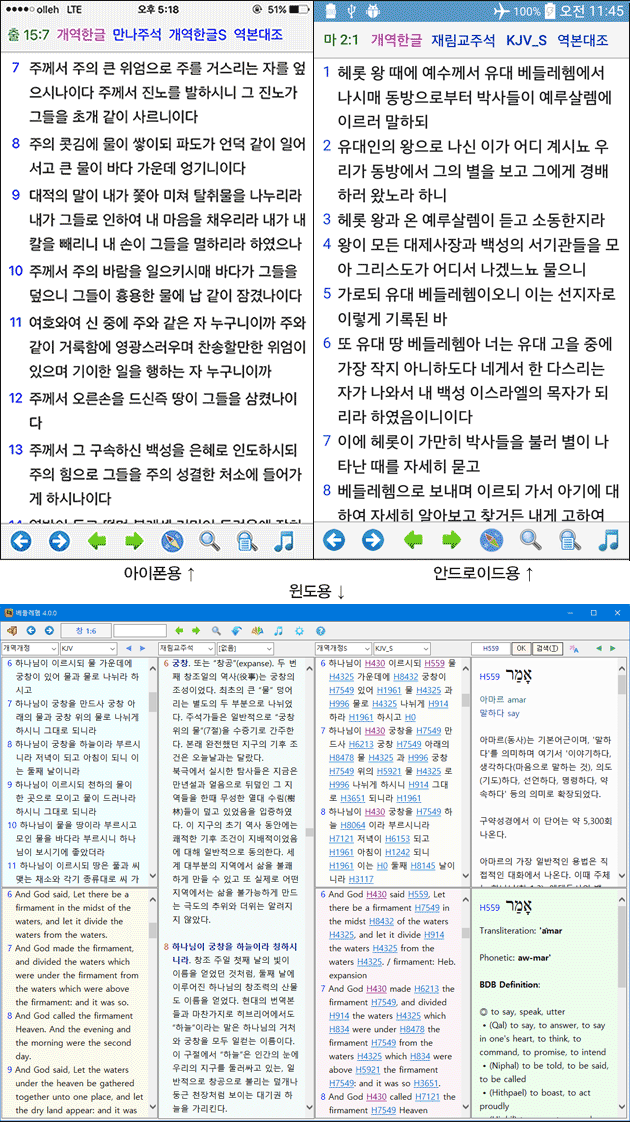베들레헴 성경프로그램 : 안드로이드(1.5.0b), 윈도우(4.2.7), 아이폰(1.2.0)
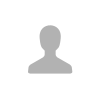 Ayejin ・ 2020. 2. 7. 22:07
Ayejin ・ 2020. 2. 7. 22:07
◆ 안드로이드용 - 베들레헴 1.5.0b
안드로이드(Android) 5.0 이상의 버전이 설치되어 있는 스마트폰이나 태블릿에서 사용할 수 있는 성경 애플리케이션입니다.
1.5.0b 버전에서 개선된 점
(1) 안드로이드 10 버전 지원.
(2) 만나주석 수정: 창세기 ~ 사무엘상.
기능 및 사용법
안드로이드용 베들레헴의 기능과 사용법은 앱을 실행하고 하단 툴바의 맨 오른쪽에 있는 도움말(?) 버튼을 눌러 참고하시기 바랍니다. 화면이 작아서 도움말 버튼이 보이지 않으면 하단 툴바를 오른쪽에서 왼쪽으로 밀면 보입니다.
설치 방법
1. 컴퓨터(PC)에서 아래에 있는 [안드로이드용 베들레헴 받기] 링크를 클릭하여 압축된 베들레헴 파일을 다운로드 받습니다. 스마트폰을 잘 다루시는 분은 스마트폰에서 직접 다운로드 받아서 설치해도 됩니다.
* 사용하는 기기의 안드로이드 버전이 5.0 미만인 경우에는 1.5.0b 버전을 사용할 수 없습니다.
2. 이 파일의 압축을 풀면 Bethlehem 이라는 폴더 안에 많은 파일들이 들어 있는 것을 보실 수 있습니다.
3. 컴퓨터에서 다운로드 받았을 경우에는 스마트폰을 컴퓨터와 연결하고, 압축을 풀어서 나온 Bethlehem 폴더를 스마트폰의 내장 메모리 루트 폴더(최상위 폴더)에 폴더째로 복사해 넣습니다. 반드시 압축을 풀고 Bethlehem 폴더를 폴더째로 복사해 넣어야 합니다.
4. 스마트폰에서 파일관리 어플('내 파일', '파일관리' 등)을 실행하여 Bethlehem 폴더 안에 있는 Bethlehem150b.apk 파일을 스마트폰 화면에서 탭(터치)하여 설치합니다.
* 혹 설치시 이전 버전과의 충돌 때문에 설치가 안될 때는 이전 버전을 삭제하고 설치하면 됩니다. 스마트폰의 [설정 - 애플리케이션 관리자(또는 앱)]를 실행시켜 베들레헴을 선택하고 삭제합니다.
* 스마트폰의 환경설정에서 [보안 - 출처를 알 수 없는 앱 설치]가 허용되어 있어야 베들레헴을 설치할 수 있으므로 해당 설정이 허용되어 있지 않으면 허용하고 설치합니다.
* 혹시 블루라이트 스크린 필터를 사용하는 경우, 그것이 켜져 있으면 설치가 안 될 수 있습니다. 그런 경우에는 블루라이트 스크린 필터를 해제하고 설치하시면 됩니다. 해제는 홈 화면에서 화면을 위에서 아래로 쓸어내리면 나오는 알림창에서 할 수 있습니다.
* 안드로이드 8.0 버전 이상의 기기에 베들레헴을 설치하는 경우에는, 설치시 '내 파일'(또는 '파일관리자')에서 알 수 없는 출처의 앱 설치를 허용할 것인지 묻게 됩니다. 이 때 반드시 허용해 주셔야 설치할 수 있습니다.
5. 설치 후에 앱서랍(애플리케이션 전체 목록 화면)에 생긴 베들레헴 아이콘을 길게 눌러서 스마트폰의 홈 화면(바탕화면)에 나타나게 합니다.
* 안드로이드 6.0 버전 이상의 기기에 베들레헴을 설치한 경우에는, 처음 실행시 저장장치(storage)사용을 허용할 것인지를 물어보는데 이때 반드시 허용해 주어야 베들레헴을 사용할 수 있습니다. 기기에 따라 계속 오류 메시지가 뜨기도 하는데 그때는 [확인] 또는 [X] 버튼을 계속 눌러 주고 종료되면 베들레헴을 다시 실행 해 봅니다. 그래도 실행시 계속 오류가 발생하는 경우에는 스마트폰의 [설정 - 애플리케이션 관리자(또는 앱)]에 들어가서 베들레헴을 선택하고 베들레헴의 저장장치(Storage) 사용을 승인해 주면 될 것입니다.
6. 이제 베들레헴을 실행하면 자동으로 데이터 파일을 등록시키고 사용 가능하게 됩니다. 혹시 베들레헴을 실행했는데 글자가 깨지거나 정상적인 것같이 보이지 않을 경우 하단 툴바의 데이터 파일 등록 버튼(하단 툴바를 오른쪽에서 왼쪽으로 밀어 스크롤하면 나타나는 [+-] 모양의 버튼)을 누릅니다. 그리고 상단의 버튼들을 눌러 봅니다.
7. 이후에 Bethlehem 폴더의 파일들의 이름을 변경하거나 추가 또는 제거하는 경우와 베들레헴을 업데이트 했을 경우에는 반드시 베들레헴에서 하단 툴바의 데이터 파일 등록 아이콘([+-] 버튼)을 눌러 재등록하여 주어야 합니다. 업데이트하는 경우 성경과 주석 데이터는 모두 새로 받은 것으로 설치하여 줍니다. 약간 수정되고 변경된 것들이 있을 수 있기 때문입니다.
8. 이전 버전을 사용하면서 노트와 북마크에 기록한 내용이 스마트폰의 Bethlehem 폴더에 그대로 있을 경우에는 새로 받은 파일로 덮어써도 사용자가 저장한 파일은 삭제되지 않습니다. 단 스마트폰을 바꾸거나, 스마트폰의 Bethlehem 폴더를 지우고 다시 설치할 경우에는 노트파일(bnote.ndb)과 북마크파일(bookmark.edb)을 다른 곳으로 복사하여 두었다가 설치 후에 다시 Bethlehem 폴더로 옮겨 놓아야 전에 저장한 내용을 볼 수 있습니다.
※ 안드로이드용 베들레헴 애플리케이션을 다운로드 하시려면 아래 링크를 클릭하세요.
[ 안드로이드용 베들레헴 받기 2 ]
◆ 윈도우용 - 베들레헴 4.2.7
윈도우(Windows) 7 이상의 운영체제가 설치되어 있는 컴퓨터에서 사용할 수 있는 성경 연구 프로그램입니다.
4.2.7 버전에서 개선된 점
(1) 만나주석 수정: 창세기 ~ 사무엘상.
기능 및 사용법
윈도우용 베들레헴의 기능과 사용법은 베들레헴을 실행한 후에 오른쪽 상단에 있는 도움말 버튼(?)을 클릭하여 참고하시기 바랍니다. 혹 도움말 실행시 도움말 파일이 열리지 않는 경우에는 Adobe Acrobat Reader DC를 인터넷에서 다운로드 받아 설치한 후에 보시면 됩니다.
설치 방법
1. 아래의 "윈도우용 베들레헴 받기"를 클릭하여 받아서 압축을 풀면 BethlehemWin 폴더가 나옵니다. 그 BethlehemWin 폴더를 폴더 째로 하드디스크에 복사합니다. C, D, E 등의 어느 드라이브에 복사해도 됩니다. USB 메모리나 외장 하드디스크에 복사해도 됩니다.
2. BethlehemWin 폴더 안에는 실행 파일이 두 개가 있습니다. 하나는 Bethlehem.exe 이고 다른 하나는 Bethlehem32.exe 입니다. 사용자의 컴퓨터에 설치되어 있는 윈도우가 64비트(x64)이면 Bethlehem.exe 파일의 바로가기 아이콘을 바탕화면에 내놓고, 32비트(x86)이면 Bethlehem32.exe 파일의 바로가기 아이콘을 바탕화면에 내놓고 사용합니다.
바탕화면에 바로가기 아이콘을 내놓는 방법은, Bethlehem.exe(32비트 윈도우일 때는 Bethlehem32.exe) 파일을 마우스 오른쪽 버튼으로 누른 후 메뉴에서 [보내기 / 바탕화면에 바로가기 만들기]를 선택하는 것입니다. 바탕화면에 만들어진 바로가기 아이콘의 이름을 “베들레헴” 또는 다른 적당한 이름으로 변경하여 사용합니다.
윈도우가 64비트인지 34비트인지를 확인하는 방법은 윈도우의 시스템 정보를 보는 것입니다. 시스템 정보를 찾기 어려우면 Bethlehem.exe 파일을 실행해 보고 실행이 되면 64비트 윈도우이고, 실행이 안 되고 64비트 오류가 발생하면 32비트 윈도우인 것을 알 수 있습니다. Bethlehem32.exe 파일은 64비트 윈도우에서도 실행이 되므로 사용할 수 있습니다. 하지만 64비트 윈도우에서는 64비트용 실행파일(Bethlehem.exe)을 사용하는 것이 더 바람직합니다.
3. 히브리어 역본과 헬라어 역본을 보기 위해서는 BethlehemWin 폴더 안의 fonts 폴더에 있는 글꼴 파일인 hebrew.ttf 파일과 greek.ttf 파일을 설치해야 합니다. 두 글꼴 파일을 선택한 후에 마우스 오른쪽 버튼을 누르고 메뉴에서 ‘설치’를 선택하여 설치합니다.
※ 베들레헴에 나와 있는 히브리어나 헬라어를 복사하여 아래아 한글에 붙여넣었는데, 글자 모양이 보기가 좋지 않거나, 히브리어의 경우 글자 순서가 거꾸로 나오는 경우에는, 아래아 한글에서 원어를 블럭잡아 선택하고, 글꼴 종류에서 [외국어]를 선택하고 글꼴이름에서 [모든 글꼴]을 선택하고, 히브리어인 경우 'Ezra SIL' 글꼴을, 헬라어인 경우 'Galatia SIL' 글꼴을 선택합니다.
4. 윈도우용 베들레헴은 윈도우에 “닷넷 프레임워크 4.6.1(.NET Framework 4.6.1)” 이상의 버전이 설치가 되어 있어야 사용할 수 있습니다. 대부분의 윈도우에는 기본으로 설치되어 있지만 혹시 설지되어 있지 않아서 베들레헴이 실행되지 않는 경우에는 인터넷에서 “닷넷 프레임워크 4.6.1” 버전을 다운로드 하여 설치합니다. 다운로드 위치는 다음의 주소입니다.
https://www.microsoft.com/ko-kr/download/details.aspx?id=49982
혹 위의 사이트 주소에 들어갈 수 없을 때는, 인터넷 구글 검색에서 “닷넷 프레임워크 4.6.1” 또는 “.NET Framework 4.6.1”로 검색하여 받으면 됩니다.
※ 베들레헴을 c: 드라이브에 설치했을 경우, 간혹 찬미가 또는 새찬송가 악보를 볼 수 없을 경우가 있는데, 이때는 바탕화면에 나와 있는 베들레헴 아이콘을 마우스 오른쪽 버튼으로 클릭하고 [속성]을 선택하고, 속성창에서 [호환성] 탭으로 들어가서 맨 아래에 있는 [관리자 권한으로 이 프로그램 실행]을 체크하고 [확인] 버튼을 누릅니다.
※ 윈도우용 베들레헴 프로그램을 다운로드 하시려면 아래 링크를 클릭하세요.
[ 윈도우용 베들레힘 받기 2 ]
◆ 아이폰용 - 베들레헴 1.2.0
iOS 9.1 버전 이상이 설치되어 있는 아이폰이나 아이패드에서 사용할 수 있는 성경 애플리케이션입니다.
1.2.0 버전에서 개선된 점
1. 만나주석 수정: 창세기 ~ 사무엘상.
2. 아이폰11, 11 Pro, 11 Pro Max에서 성구찾기, 찬미가(새찬송가), 노트 입력 화면을 키보드가 가리는 문제를 고침.
기능 및 사용법
아이폰용 베들레헴의 기능과 사용법은 앱을 실행하고 하단 툴바의 맨 오른쪽에 있는 도움말(?) 버튼을 눌러 참고하시기 바랍니다. 화면이 작아서 도움말 버튼이 보이지 않으면 하단 툴바를 오른쪽에서 왼쪽으로 밀면 보입니다.
설치 방법
* 이전 버전 사용자는 아이폰에서 앱스토어(App Store)를 실행하고 [업데이트]에 들아가면 베들레헴 업데이트가 나타날 것입니다. 거기서 업데이트 해 주시면 됩니다.
1. 처음 설치하시는 분은 아이폰에서 앱스토어 앱을 실행하고 베들레헴을 검색하여 설치합니다. 설치 후에 꼭 추가 데이터도 설치하시기 바랍니다. 추가 데이터를 설치해야 베들레헴을 더 잘 사용할 수 있습니다. 추가 데이터 설치는 다음 2번을 참고하세요.
2. 아이폰용 베들레헴을 설치한 후에 기본으로 내장된 데이터 외에 추가 데이터를 넣어 사용할 수 있습니다. 추가 데이터에는 다양한 성경 역본이 들어 있습니다. 추가 데이터를 설치하는 방법은 다음과 같이 두 가지 방법이 있습니다.
◆ 아이튠즈(iTunes) 프로그램을 이용하는 방법
(1) 아래의 [아이폰용 베들레헴 추가 데이터 받기] 링크를 클릭하여 아이폰용 베들레헴 추가 역본들을 컴퓨터로 다운로드 받습니다.
(2) 아이폰과 컴퓨터를 연결한 상태에서 아이튠즈(iTunes)를 실행합니다.
(3) 아이튠즈 화면에서 연결된 아이폰을 선택하고, 왼쪽 목록에서 '파일 공유(또는 앱)'를 선택합니다.
(4) 화면의 가운데 부분에 나오는 앱 목록에서 "베들레헴"을 선택합니다.
(5) 베들레헴 오른쪽에 나온 폴더 안에 다운로드 받은 파일의 압축을 풀어 넣습니다. 반드시 압축을 풀어 넣어야 합니다. 압축된 채로 넣으면 안 됩니다.
(6) 아이폰에서 베들레헴을 실행하여 [데이터 파일 새로 등록] 버튼(하단 툴바의 오른쪽 부분에 있는 [+-] 버튼)을 눌러서 등록합니다.
◆ 아이폰의 파일 앱을 이용하는 방법 (iOS 13 이상 버전에서)
(1) 아래의 [아이폰용 베들레헴 추가 데이터 받기] 링크를 클릭하여 아이폰용 베들레헴 추가 역본들을 컴퓨터로 다운로드 받습니다.
(2) 아이클라우드 드라이브(iCloud.com)에 폴더를 만들고 다운로드 받은 추가데이터의 압축을 풀어서 넣습니다.
(3) 아이폰에서 "파일" 앱을 실행하고, "아이클라우드 드라이브"(iCloud Drive)에 들어가서 베들레헴 추가 데이터 파일을 복사합니다.
(4) "파일" 앱에서 "나의 아이폰"에 들어가고, 이어서 베들레헴 폴더에 들어가서 붙여넣기 합니다.
(5) 아이폰에서 베들레헴을 실행하여 [데이터 파일 새로 등록] 버튼(하단 툴바의 오른쪽 부분에 있는 [+-] 버튼)을 눌러서 등록합니다.
3. 아이폰용 베들레헴에서 사용하는 데이터 파일은 종류에 따라 확장자가 다릅니다. 성경 역본: bdb, 성경주석: cdb, 원어코드 역본: sdb. 사용자가 추가하는 이 파일들의 이름은 사용자가 원하는 대로 바꾸어 사용할 수 있지만 확장자를 바꾸면 안 됩니다.
4. 그 외의 파일들은 다음과 같습니다. 북마크: bookmark.edb. 노트: bnote.ndb. 이 파일들의 이름과 확장자는 바꾸면 안 됩니다. 사용자 데이터가 기록된 북마크와 노트 파일은 아이튠즈에서 백업 받을 수 있고, 나중에 다시 넣어서 사용할 수 있습니다.
5. 안드로이드용 베들레헴 데이터와 아이폰(또는 아이패드)용 베들레헴 데이터는 서로 호환이 되므로 양쪽에서 사용할 수 있습니다.
※ 아이폰용 베들레헴 추가 데이터를 다운로드 하시려면 아래 링크를 클릭하세요.
출처: https://ayejin.tistory.com/10 [The Desire of Ages]